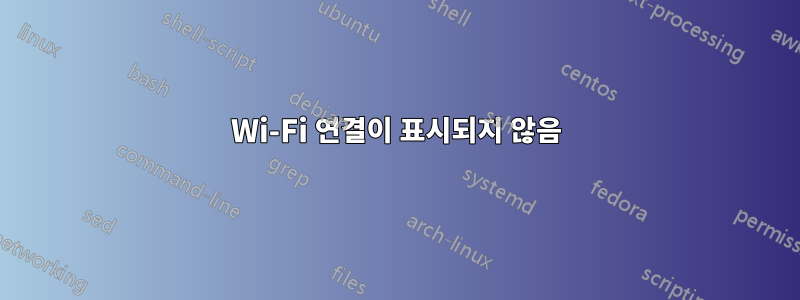
내 Wi-Fi는 어젯밤에 작동했습니다. PC를 대기 상태로 놔두고 오늘 사용하러 가보니 PC에는 Wi-Fi가 연결되지 않고 휴대폰에는 연결되어 있습니다. 이전에 Windows 7에서 이런 일이 발생했습니다.
재부팅하고, 어댑터를 비활성화/활성화하고, 문제 해결사를 사용해도 아무것도 해결되지 않습니다. 두 개의 Wi-Fi 연결이 표시되지만 이는 내 네트워크용이 아닙니다.
Tunnelbear와 해당 드라이버, Windows 업데이트 및 .net 프레임워크를 제거했지만 여전히 운이 좋지 않습니다.
답변1
이제 라우터가 작동하도록 재설정했습니다.
답변2
SSID에 수동으로 연결하여 작동하는지 확인해 보겠습니다.
작업 표시줄의 무선 트레이 아이콘을 마우스 오른쪽 버튼으로 클릭 → 선택개방형 네트워크 및 공유 센터
딸깍 하는 소리새 연결 또는 네트워크 설정
선택하다무선 네트워크에 수동으로 연결그리고 다음.
SSID를 입력하세요정확히라우터에서 방송되는 대로(또는 귀하의 경우에는 휴대폰에서 보는 대로). 드롭다운에서 "WPA2-개인"을 선택합니다(가정/소규모 사무실 라우터의 경우가 많습니다). 해당 연결에 대한 비밀번호인 보안 키를 입력하세요. ' 전환자동으로 이 연결 시작". 이제 전환하려면 다시 돌아가야 할 수도 있습니다."네트워크가 브로드캐스팅되지 않는 경우에도 연결" 다음을 누른 후 연결 여부에 따라 다르지만 꺼두세요. (휴대폰에서 볼 수 있으면 켜지 않아도 될 가능성이 높습니다.)
"...이라는 네트워크가 이미 종료되었습니다."라는 메시지가 표시되면 "기존 네트워크 사용"을 선택합니다.
이것이 실패하는 경우 무선 어댑터의 일부 설정이 올바른지 확인하십시오.
작업 표시줄의 무선 트레이 아이콘을 마우스 오른쪽 버튼으로 클릭 → 선택개방형 네트워크 및 공유 센터
딸깍 하는 소리어댑터 설정 변경
WiFi 또는 무선 어댑터를 마우스 오른쪽 버튼으로 클릭합니다(무선 네트워크 기호가 표시되어야 함) → 선택속성컨텍스트 메뉴에서 → 클릭구성→ 열기고급의탭
개별 설정 중에서 "무선 모드"와 유사한 설정을 찾습니다(모든 어댑터 설정이 동일하지 않은지 살펴봐야 할 수도 있음). 모든 종류에 액세스할 수 있도록 이 설정이 "802.11b/g/n"으로 설정되어 있는지 확인하세요. "채널"이라는 설정이 표시되면 이를 자동으로 설정하세요. 자동은 가능한 경우(대부분의 경우) 이러한 모든 설정에 가장 적합한 설정입니다.


